React 비용 추적기 앱 구축
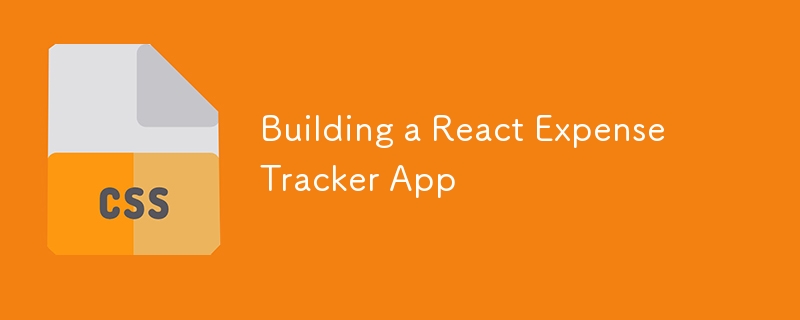
소개
이 튜토리얼에서는 React를 사용하여 비용 추적기 웹 애플리케이션을 만듭니다. 이 프로젝트는 React의 상태 관리, 이벤트 처리 및 동적 목록 업데이트를 이해하는 데 도움이 됩니다. 실용적이고 유용한 애플리케이션을 구축하여 React 개발에 대한 지식을 강화하려는 초보자에게 이상적입니다.
프로젝트 개요
비용 추적기 애플리케이션을 사용하면 사용자는 수입과 지출을 추적할 수 있습니다. 수입, 지출, 총 잔액을 분류하고 계산하여 재무 데이터 관리에 도움을 줍니다. 이 프로젝트는 상태를 관리하고 사용자 입력을 효율적으로 처리하기 위해 React를 사용하는 방법을 보여줍니다.
특징
- 거래 추가: 사용자는 수입 또는 지출 거래를 추가할 수 있습니다.
- 잔액 추적: 사용자는 총 잔액을 확인하고 변경 사항을 동적으로 추적할 수 있습니다.
- 거래 삭제: 사용자는 목록에서 거래를 삭제할 수 있습니다.
- 로컬 저장소: localStorage를 사용하여 페이지를 다시 로드해도 트랜잭션이 유지됩니다.
사용된 기술
- React: 사용자 인터페이스를 구축하고 구성 요소 상태를 관리합니다.
- CSS: 애플리케이션 스타일을 지정합니다.
- JavaScript: 애플리케이션의 핵심 로직을 처리합니다.
프로젝트 구조
프로젝트 구조는 일반적인 React 프로젝트 레이아웃을 따릅니다.
├── public ├── src │ ├── components │ │ ├── TransactionList.jsx │ │ ├── TransactionItem.jsx │ │ ├── AddTransaction.jsx │ ├── App.jsx │ ├── App.css │ ├── index.js │ └── index.css ├── package.json └── README.md
주요 구성 요소
- TransactionList.jsx: 거래 목록을 표시하고 관리합니다.
- TransactionItem.jsx: 개별 거래를 나타냅니다.
- AddTransaction.jsx: 새로운 거래(수입 또는 지출) 추가를 처리합니다.
코드 설명
TransactionList 구성 요소
이 구성요소는 거래 표시 및 모든 거래 상태 관리를 처리합니다.
import { useState, useEffect } from "react";
import TransactionItem from "./TransactionItem";
const TransactionList = () => {
const [transactions, setTransactions] = useState([]);
useEffect(() => {
const savedTransactions = JSON.parse(localStorage.getItem("transactions")) || [];
setTransactions(savedTransactions);
}, []);
useEffect(() => {
localStorage.setItem("transactions", JSON.stringify(transactions));
}, [transactions]);
const deleteTransaction = (index) => {
const newTransactions = transactions.filter((_, i) => i !== index);
setTransactions(newTransactions);
};
return (
Transaction History
{transactions.map((transaction, index) => (
);
};
export default TransactionList;
TransactionItem 구성요소
TransactionItem 구성 요소는 삭제 옵션을 포함하여 개별 거래를 나타냅니다.
const TransactionItem = ({ transaction, deleteTransaction }) => {
const sign = transaction.amount
{transaction.text}
{sign}${Math.abs(transaction.amount)}
);
};
export default TransactionItem;
AddTransaction 구성 요소
이 구성요소는 새로운 거래 추가를 관리하여 사용자가 수입 또는 지출 데이터를 입력할 수 있도록 합니다.
import { useState } from "react";
const AddTransaction = ({ addTransaction }) => {
const [text, setText] = useState("");
const [amount, setAmount] = useState("");
const handleSubmit = (e) => {
e.preventDefault();
const transaction = { text, amount: amount };
addTransaction(transaction);
setText("");
setAmount("");
};
return (
Add New Transaction
);
};
export default AddTransaction;
앱 구성요소
App.jsx는 애플리케이션의 루트 역할을 하며 TransactionList 및 AddTransaction 구성 요소를 렌더링합니다.
import { useState } from "react";
import TransactionList from './components/TransactionList';
import AddTransaction from './components/AddTransaction';
import './App.css';
const App = () => {
const [transactions, setTransactions] = useState([]);
const addTransaction = (transaction) => {
setTransactions([...transactions, transaction]);
};
return (
Expense Tracker
Made with ❤️ by Abhishek Gurjar
);
};
export default App;
CSS 스타일링
CSS는 애플리케이션이 깔끔하고 사용자 친화적으로 보이도록 보장합니다.
body {
font-family: Arial, sans-serif;
background-color: #f4f4f4;
}
.app {
width: 400px;
margin: 50px auto;
background-color: #fff;
padding: 20px;
box-shadow: 0 0 10px rgba(0, 0, 0, 0.1);
}
h1 {
text-align: center;
}
input {
width: calc(100% - 10px);
padding: 5px;
margin-bottom: 10px;
}
button {
width: 100%;
padding: 10px;
background-color: #007BFF;
color: #fff;
border: none;
cursor: pointer;
}
button:hover {
background-color: #0056b3;
}
.transaction-list ul {
list-style: none;
padding: 0;
}
.transaction-list li {
background-color: #f9f9f9;
margin: 5px 0;
padding: 10px;
border-left: 5px solid green;
}
.transaction-list li.expense {
border-left: 5px solid red;
}
.transaction-list span {
float: right;
}
button {
float: right;
background-color: red;
color: white;
padding: 5px;
}
.footer{
text-align: center;
margin: 40px;
}
설치 및 사용법
시작하려면 저장소를 복제하고 종속 항목을 설치하세요.
git clone https://github.com/abhishekgurjar-in/expense-tracker.git cd expense-tracker npm install npm start
애플리케이션이 http://localhost:3000에서 실행되기 시작합니다.
라이브 데모
여기에서 비용 추적기의 라이브 데모를 확인하세요.
결론
Expense Tracker 프로젝트는 React에서 목록과 상태를 효과적으로 관리하는 방법을 보여줍니다. localStorage를 사용하여 영구 데이터 저장소로 동적 애플리케이션을 구축하는 방법을 배울 수 있는 좋은 방법입니다.
크레딧
- 영감: 사용자가 금융 거래를 추적할 수 있도록 돕는 아이디어로 제작되었습니다.
작가
Abhishek Gurjar는 실용적이고 기능적인 웹 애플리케이션 제작에 열정을 갖고 있는 헌신적인 웹 개발자입니다. GitHub에서 그의 프로젝트를 더 확인해 보세요.
-
 PHP 스크립트 실행 시간을 정확하게 측정하는 방법은 무엇입니까?Linux 기반 시스템의 경우 월 클록 시간 만 필요하다면 (스크립트의 실행이 시작된 이후 총 시간), 다음과 같은 방법은 다음과 같습니다. // $ time_start = 마이크로 타임 (true); // 여기에서 스크립트를 실행하십시오 // 타이머를 중...프로그램 작성 2025-04-18에 게시되었습니다
PHP 스크립트 실행 시간을 정확하게 측정하는 방법은 무엇입니까?Linux 기반 시스템의 경우 월 클록 시간 만 필요하다면 (스크립트의 실행이 시작된 이후 총 시간), 다음과 같은 방법은 다음과 같습니다. // $ time_start = 마이크로 타임 (true); // 여기에서 스크립트를 실행하십시오 // 타이머를 중...프로그램 작성 2025-04-18에 게시되었습니다 -
 C#의 두 날짜의 차이를 효율적으로 계산하는 방법은 무엇입니까?C# 의 날짜 차이를 효율적으로 계산하는 방법.] 다양한 프로그래밍 시나리오에서 두 날짜 사이의 일수 차이를 결정하는 것이 일반적인 작업입니다. C#에는 날짜 클래스 및 timespan 구조를 사용하는 것을 포함 하여이 차이를 계산하는 몇 가지 방법이...프로그램 작성 2025-04-18에 게시되었습니다
C#의 두 날짜의 차이를 효율적으로 계산하는 방법은 무엇입니까?C# 의 날짜 차이를 효율적으로 계산하는 방법.] 다양한 프로그래밍 시나리오에서 두 날짜 사이의 일수 차이를 결정하는 것이 일반적인 작업입니다. C#에는 날짜 클래스 및 timespan 구조를 사용하는 것을 포함 하여이 차이를 계산하는 몇 가지 방법이...프로그램 작성 2025-04-18에 게시되었습니다 -
 JavaScript 십진 및 16 진전 전환 기술육각형 문자열로 변환 HexString = HexString = HexString = HexString을 사용하십시오. Yournumber.toString (16); 예를 들어, 소수점 10을 16 진수로 변환하기 위해 다음과 같이 씁니다. ...프로그램 작성 2025-04-18에 게시되었습니다
JavaScript 십진 및 16 진전 전환 기술육각형 문자열로 변환 HexString = HexString = HexString = HexString을 사용하십시오. Yournumber.toString (16); 예를 들어, 소수점 10을 16 진수로 변환하기 위해 다음과 같이 씁니다. ...프로그램 작성 2025-04-18에 게시되었습니다 -
 SQL Server 2016의 JSON 객체 어레이에서 값 배열을 추출하는 방법은 무엇입니까?SQL Server 2016 : JSON 개체 어레이를 값 배열로 변환 SQL Server 2016의 JSON 기능은 강력하지만 특정 데이터 구조를 추출하려면 때때로 창의적인 접근 방식이 필요합니다. 이 예제는 JSON 배열을 더 간단한 값으로 변환하는...프로그램 작성 2025-04-18에 게시되었습니다
SQL Server 2016의 JSON 객체 어레이에서 값 배열을 추출하는 방법은 무엇입니까?SQL Server 2016 : JSON 개체 어레이를 값 배열로 변환 SQL Server 2016의 JSON 기능은 강력하지만 특정 데이터 구조를 추출하려면 때때로 창의적인 접근 방식이 필요합니다. 이 예제는 JSON 배열을 더 간단한 값으로 변환하는...프로그램 작성 2025-04-18에 게시되었습니다 -
 문자열의 문자 주파수를 효율적으로 계산하는 방법은 무엇입니까?문자열에서 문자 주파수 결정 이를 달성하려면 다음과 같은 질문을 고려하십시오. 질문 : 문자열에서 문자 주파수를 효율적으로 계산하는 방법 대답 : 문자 주파수를 결정하려면 문자를 정제 할 수있는 Java 맵을 만듭니다. 문자열의 문자를 반복하고...프로그램 작성 2025-04-18에 게시되었습니다
문자열의 문자 주파수를 효율적으로 계산하는 방법은 무엇입니까?문자열에서 문자 주파수 결정 이를 달성하려면 다음과 같은 질문을 고려하십시오. 질문 : 문자열에서 문자 주파수를 효율적으로 계산하는 방법 대답 : 문자 주파수를 결정하려면 문자를 정제 할 수있는 Java 맵을 만듭니다. 문자열의 문자를 반복하고...프로그램 작성 2025-04-18에 게시되었습니다 -
 SQL은 현금 가치를 날짜 및 합으로 필터링합니다SQL select sum(cash) from Table a where a.branch = p.branch and a.transID = p.transID) TotalCash select sum(cash) from Table a where a.bran...프로그램 작성 2025-04-18에 게시되었습니다
SQL은 현금 가치를 날짜 및 합으로 필터링합니다SQL select sum(cash) from Table a where a.branch = p.branch and a.transID = p.transID) TotalCash select sum(cash) from Table a where a.bran...프로그램 작성 2025-04-18에 게시되었습니다 -
 PHP 배열 키-값 이상 : 07 및 08의 호기심 사례 이해이 문제는 PHP의 주요 0에 대한 해석에서 비롯됩니다. 숫자가 0 (예 : 07 또는 08)으로 접두사를 넣으면 PHP는 소수점 값이 아닌 옥탈 값 (기본 8)으로 해석합니다. 설명 : echo 07; // 인쇄 7 (10 월 07 = 10 진수 7...프로그램 작성 2025-04-18에 게시되었습니다
PHP 배열 키-값 이상 : 07 및 08의 호기심 사례 이해이 문제는 PHP의 주요 0에 대한 해석에서 비롯됩니다. 숫자가 0 (예 : 07 또는 08)으로 접두사를 넣으면 PHP는 소수점 값이 아닌 옥탈 값 (기본 8)으로 해석합니다. 설명 : echo 07; // 인쇄 7 (10 월 07 = 10 진수 7...프로그램 작성 2025-04-18에 게시되었습니다 -
 Wysiwyg 편집기에 이미지 편집을 추가하십시오이미지 편집은 모든 wysiwyg 편집기의 강력한 기능입니다. 응용 프로그램의 기능을 크게 향상시키고 업로드 된 이미지로 더 많은 일을하려는 사용자를 기쁘게합니다. 요즘 사용자는 애플리케이션이 이미지 편집 기능을 갖도록 기대하지만 이러한 기능을 구현하는 것은 소리...프로그램 작성 2025-04-18에 게시되었습니다
Wysiwyg 편집기에 이미지 편집을 추가하십시오이미지 편집은 모든 wysiwyg 편집기의 강력한 기능입니다. 응용 프로그램의 기능을 크게 향상시키고 업로드 된 이미지로 더 많은 일을하려는 사용자를 기쁘게합니다. 요즘 사용자는 애플리케이션이 이미지 편집 기능을 갖도록 기대하지만 이러한 기능을 구현하는 것은 소리...프로그램 작성 2025-04-18에 게시되었습니다 -
 NLTK는 텍스트를 문장으로 효율적으로 나누는 방법은 무엇입니까?import nltk.data # 영어 문장 토큰 화기를로드하십시오 Tokenizer = nltk.data.load ( 'Tokenizers/Punkt/English.pickle') # 입력 텍스트를 읽습니다 fp = Open ( "test....프로그램 작성 2025-04-18에 게시되었습니다
NLTK는 텍스트를 문장으로 효율적으로 나누는 방법은 무엇입니까?import nltk.data # 영어 문장 토큰 화기를로드하십시오 Tokenizer = nltk.data.load ( 'Tokenizers/Punkt/English.pickle') # 입력 텍스트를 읽습니다 fp = Open ( "test....프로그램 작성 2025-04-18에 게시되었습니다 -
 선택 상자 옵션의 배경색을 변경하는 방법은 무엇입니까?솔루션 : 배경 색상 수정은 옵션 요소에 적용되어야합니다. 배경 : RGBA (0, 0, 0, 0.3); } 고급 사용자 정의 : select option { background: rgba(0, 0, 0, 0.3); } 개별 스타...프로그램 작성 2025-04-18에 게시되었습니다
선택 상자 옵션의 배경색을 변경하는 방법은 무엇입니까?솔루션 : 배경 색상 수정은 옵션 요소에 적용되어야합니다. 배경 : RGBA (0, 0, 0, 0.3); } 고급 사용자 정의 : select option { background: rgba(0, 0, 0, 0.3); } 개별 스타...프로그램 작성 2025-04-18에 게시되었습니다 -
 HTML 서식 태그HTML 서식 요소 **HTML Formatting is a process of formatting text for better look and feel. HTML provides us ability to format text without...프로그램 작성 2025-04-18에 게시되었습니다
HTML 서식 태그HTML 서식 요소 **HTML Formatting is a process of formatting text for better look and feel. HTML provides us ability to format text without...프로그램 작성 2025-04-18에 게시되었습니다 -
 MySQL "root@localhost access denied"오류를 신속하게 해결하십시오'root'사용자에 대한 MySQL "Access Denied"오류 해결 일반적인 MySQL 오류 "사용자 '루트'@'localhost'(비밀번호 사용 : 예)에 대한 액세스 거부&qu...프로그램 작성 2025-04-18에 게시되었습니다
MySQL "root@localhost access denied"오류를 신속하게 해결하십시오'root'사용자에 대한 MySQL "Access Denied"오류 해결 일반적인 MySQL 오류 "사용자 '루트'@'localhost'(비밀번호 사용 : 예)에 대한 액세스 거부&qu...프로그램 작성 2025-04-18에 게시되었습니다 -
 모든 브라우저에서 좌회전 텍스트의 슬래시 메소드 구현] ] 경사 선의 텍스트 정렬 배경 기울어 진 줄에서 왼쪽 정렬 된 텍스트를 달성하면 비밀리에 특히 도전이 될 수 있습니다. 호환성 (IE9로 돌아 가기). 솔루션 Lletion lless 를 사용하여 일련의 정사각형 요소를 소개하고 크기를 계산하여 효과적...프로그램 작성 2025-04-18에 게시되었습니다
모든 브라우저에서 좌회전 텍스트의 슬래시 메소드 구현] ] 경사 선의 텍스트 정렬 배경 기울어 진 줄에서 왼쪽 정렬 된 텍스트를 달성하면 비밀리에 특히 도전이 될 수 있습니다. 호환성 (IE9로 돌아 가기). 솔루션 Lletion lless 를 사용하여 일련의 정사각형 요소를 소개하고 크기를 계산하여 효과적...프로그램 작성 2025-04-18에 게시되었습니다 -
 PYTZ가 처음에 예상치 못한 시간대 오프셋을 표시하는 이유는 무엇입니까?import pytz pytz.timezone ( 'Asia/Hong_kong') std> discrepancy source 역사 전반에 걸쳐 변동합니다. PYTZ가 제공하는 기본 시간대 이름 및 오프...프로그램 작성 2025-04-18에 게시되었습니다
PYTZ가 처음에 예상치 못한 시간대 오프셋을 표시하는 이유는 무엇입니까?import pytz pytz.timezone ( 'Asia/Hong_kong') std> discrepancy source 역사 전반에 걸쳐 변동합니다. PYTZ가 제공하는 기본 시간대 이름 및 오프...프로그램 작성 2025-04-18에 게시되었습니다 -
 SQLALCHEMY 필터 조항에서 'Flake8'플래킹 부울 비교가 된 이유는 무엇입니까?제공된 예에서 데이터베이스 테이블의 부울 필드 (Obsoleted)는 비 공급 테스트 사례를 결정하는 데 사용됩니다. 이 코드는 필터 절에서 테스트 케이스를 사용합니다. casenum = session.query (testcase) .filter (testc...프로그램 작성 2025-04-18에 게시되었습니다
SQLALCHEMY 필터 조항에서 'Flake8'플래킹 부울 비교가 된 이유는 무엇입니까?제공된 예에서 데이터베이스 테이블의 부울 필드 (Obsoleted)는 비 공급 테스트 사례를 결정하는 데 사용됩니다. 이 코드는 필터 절에서 테스트 케이스를 사용합니다. casenum = session.query (testcase) .filter (testc...프로그램 작성 2025-04-18에 게시되었습니다
중국어 공부
- 1 "걷다"를 중국어로 어떻게 말하나요? 走路 중국어 발음, 走路 중국어 학습
- 2 "비행기를 타다"를 중국어로 어떻게 말하나요? 坐飞机 중국어 발음, 坐飞机 중국어 학습
- 3 "기차를 타다"를 중국어로 어떻게 말하나요? 坐火车 중국어 발음, 坐火车 중국어 학습
- 4 "버스를 타다"를 중국어로 어떻게 말하나요? 坐车 중국어 발음, 坐车 중국어 학습
- 5 운전을 중국어로 어떻게 말하나요? 开车 중국어 발음, 开车 중국어 학습
- 6 수영을 중국어로 뭐라고 하나요? 游泳 중국어 발음, 游泳 중국어 학습
- 7 자전거를 타다 중국어로 뭐라고 하나요? 骑自行车 중국어 발음, 骑自行车 중국어 학습
- 8 중국어로 안녕하세요를 어떻게 말해요? 你好중국어 발음, 你好중국어 학습
- 9 감사합니다를 중국어로 어떻게 말하나요? 谢谢중국어 발음, 谢谢중국어 학습
- 10 How to say goodbye in Chinese? 再见Chinese pronunciation, 再见Chinese learning

























